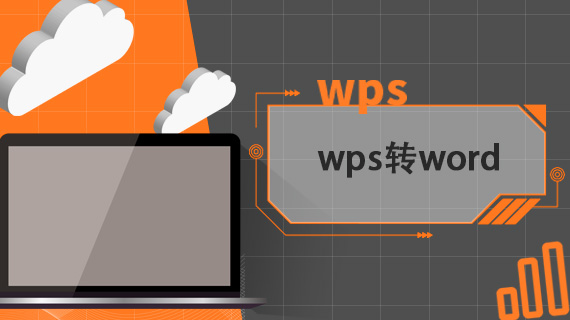移动硬盘数据丢失了怎样恢复最简单?小编今天整理了下移动硬盘数据恢复的详细教程,让大家丢失数据的时候可以冷静处理问题,成功找回丢失的数据文件。
移动硬盘数据丢失了还能恢复吗?
和U盘相比,移动硬盘的存储空间更大更稳定,很多人都会使用移动硬盘来存储数据。毫无疑问,移动硬盘上的数据对用户来说非常重要,如果数据没有及时进行备份,一旦出现数据丢失问题,那么会给用户带来很大的麻烦。
那么,移动硬盘上丢失的数据还能恢复吗?可以,并且很多情况,恢复移动硬盘丢失的数据非常简单。为什么丢失的数据还能恢复呢?其实,当文件被删除或是格式化的时候,数据本身并没有被立即擦除,只是文件目录发生了变化而已。丢失数据所占用的磁盘空间就被标记为空闲,释放磁盘空间,以便新的数据可以写入。如果数据丢失后,又存入了新的数据,就有可能将丢失的数据覆盖,让原本可以恢复的数据难以恢复。所以,发现移动硬盘数据丢失了,要尽量避免所有写入操作,确保数据不会被覆盖。
移动硬盘数据丢失原因有哪些呢?
与移动硬盘相关的数据丢失问题非常多,这是因为很多因素都可能导致移动硬盘数据丢失问题,现在就和大家总结一下常见的移动硬盘数据丢失原因:
误操作:很多用户是因一时大意,不小心将重要数据删除或误将移动硬盘格式化了。
分区损坏:移动硬盘分区变成RAW,无法访问、打不开提示格式化,文件或目录结构损坏且无法读取等。
分区丢失:移动硬盘被重新分区、分区表损坏、病毒破坏、分区误删除等。分区丢失后,分区里的数据也会一起丢失。
坏道:硬盘使用时间过长、保养不当、磕碰震动、突然断电等都可能会导致坏道,坏道会造成硬盘速度变慢、卡顿、无法识别、数据丢失等各种问题。
其他原因:病毒、磁头损坏、固件问题等。
移动硬盘数据恢复 教程一:如何恢复已删除的移动硬盘数据?
现在就介绍一下如何恢复硬盘丢失的数据。
准备工具:
1、电脑及等待恢复数据的移动硬盘
2、移动硬盘数据恢复软件DiskGenius
开始恢复
第一步:打开DiskGenius软件,选中需要恢复数据的分区,然后点击工具栏上的“恢复文件”按钮。
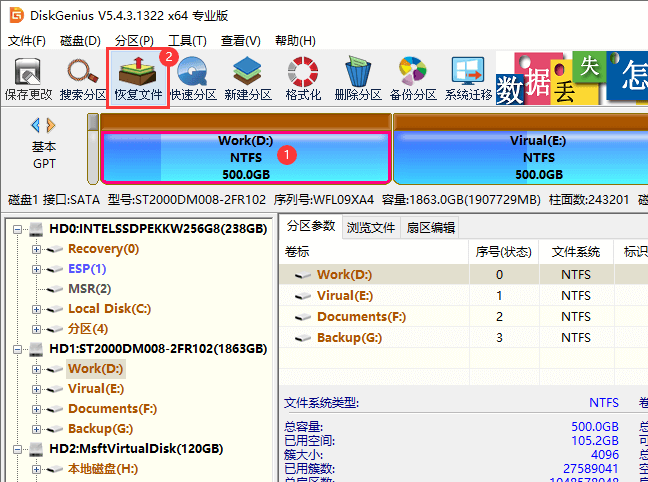
第二步:点击“开始”按钮,开始搜索丢失的文件。
这里,如果只恢复删除的文件,可以只选择“恢复已删除的文件”这个选项;但是如果文件丢失后对分区有过改动或是有数据覆盖,那么可以把其他的选项都勾选上,以便软件可以进行完整深度扫描,找到更多可恢复的文件。
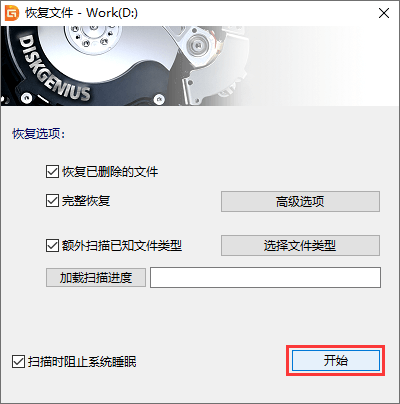
第三步:预览文件。
扫描进程在运行、暂停或是结束时都可以对丢失的数据进行预览,在软件右侧双击文件,就可以打开预览窗口。如果文件预览正常,则说明这个文件没有损坏,可以被正确恢复。
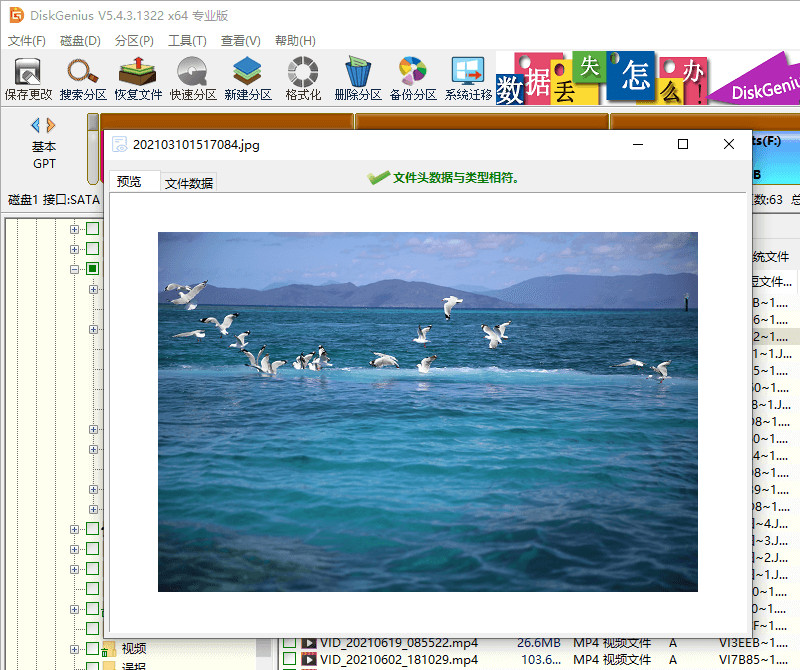
第四步:复制文件,完成数据恢复。
将软件找到的数据复制到其他的盘,这样才会将丢失的数据真正恢复回来:勾选需要的文件文件 > 点击鼠标右键 > 复制到指定文件夹。
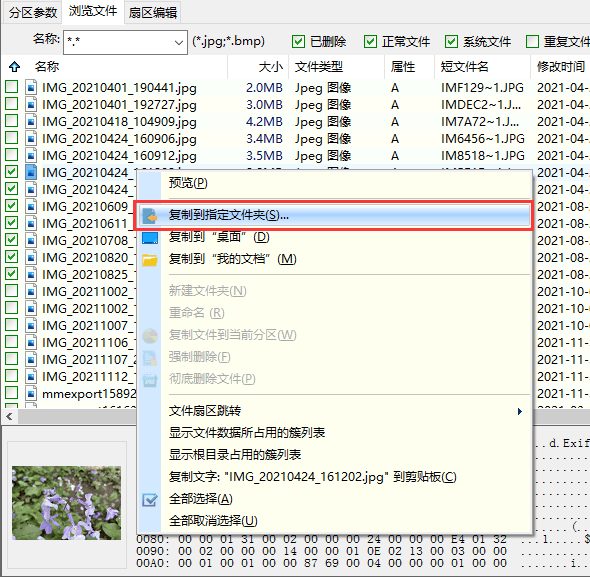
移动硬盘数据恢复 教程二:移动硬盘打不开提示格式化如何恢复数据?
移动硬盘上的分区无法访问了是常见的数据丢失原因之一,遇到这种情况不要慌张,更不要进行格式化或是磁盘检查等操作。对于RAW分区、提示格式化或是目录结构损坏的分区,DiskGenius提供一个高效的恢复方法。
第一步:使用“智能加载当前分区”功能。
1. 在软件中右击提示格式化的分区,然后选择“智能加载当前分区”,如下图。
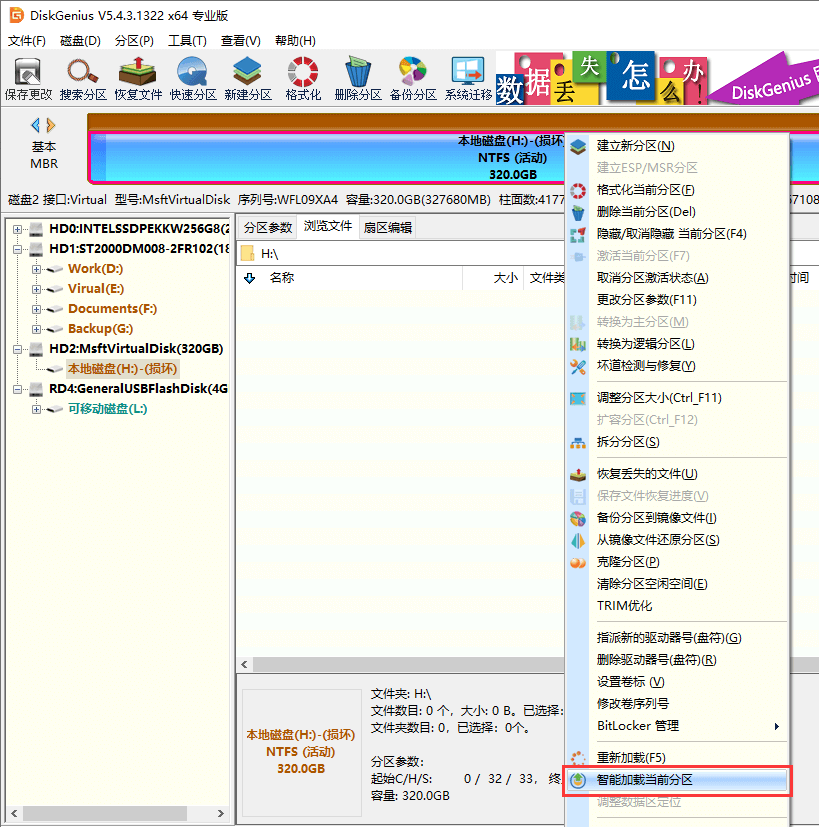
2. 如果分区损坏的并不是很严重,几秒钟后,分区中的数据就会全部列出来。然后就可以预览文件,并将需要的文件复制出去,完成恢复过程。但是,如果分区损坏的过于严重,那么则需要进行第二步。
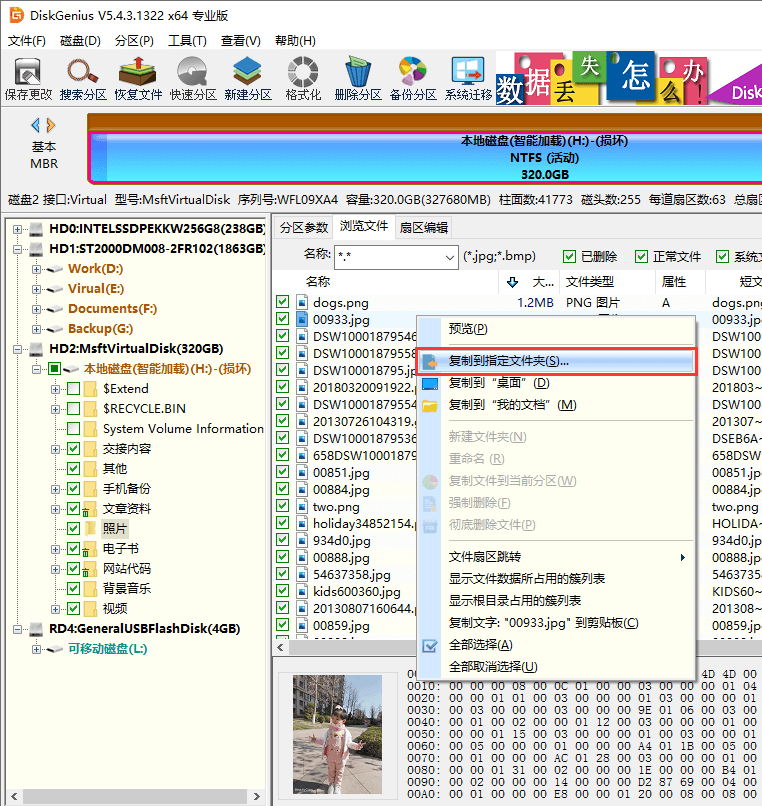
第二步:使用“恢复文件”功能搜索文件。
1. 依然选中这个无法访问的分区,然后点击“恢复文件”按钮,在弹出的恢复文件窗口上点击“开始”按钮,如图所示:
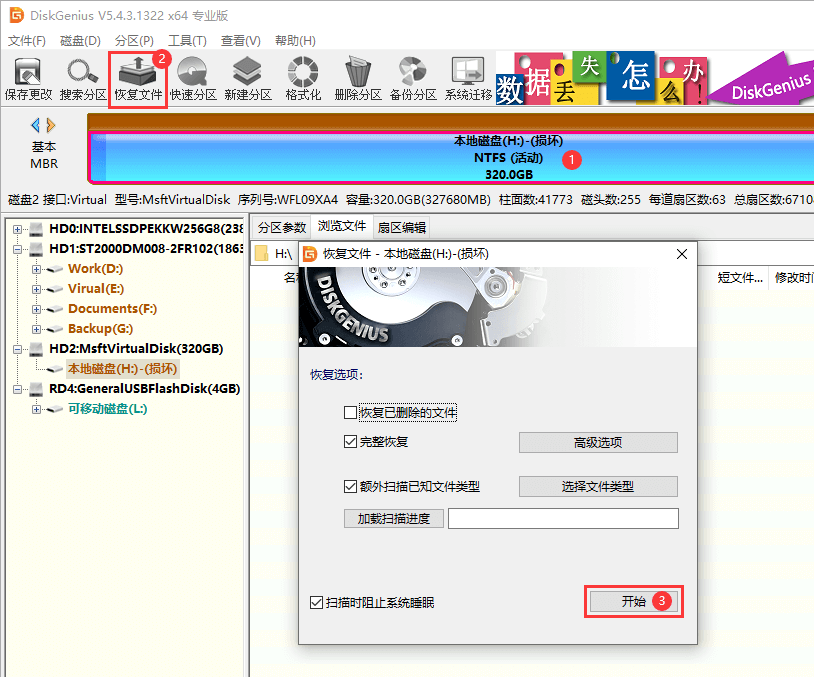
2. 让软件开始对整个分区进行扫描和分析,耐心等待扫描结束。
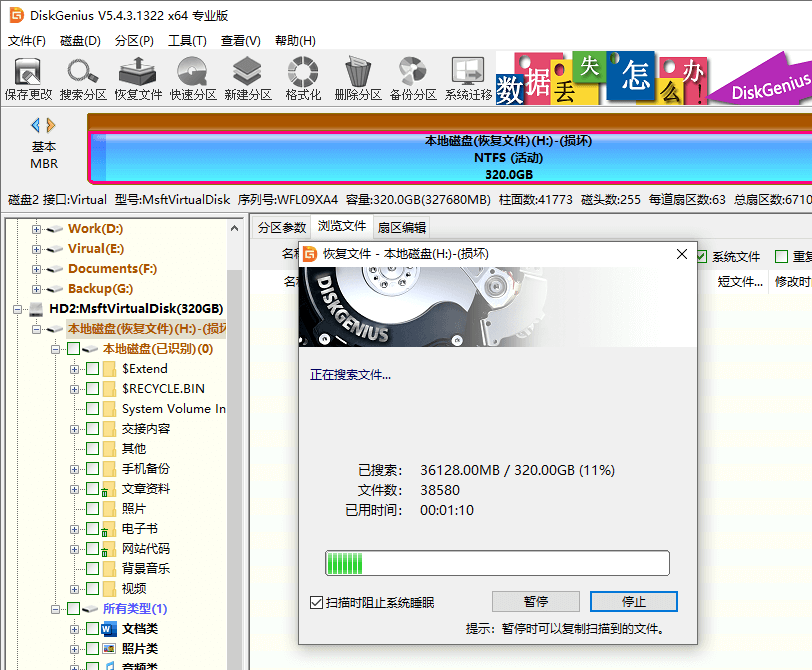
3. 预览丢失的文件。通过预览文件可以快速找到想要的文件,并且预判文件是否正常。
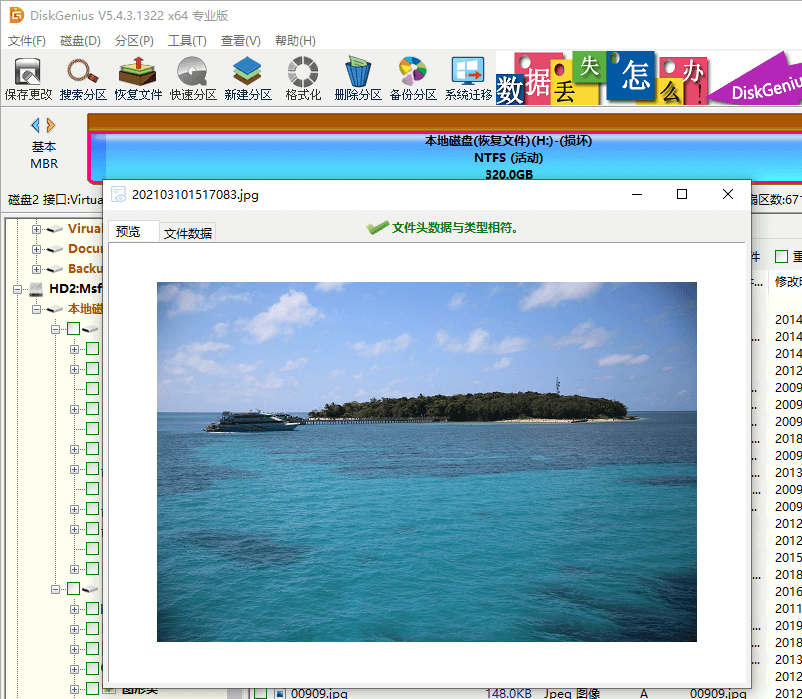
4. 复制文件:选中并右击需要的文件,然后选择“复制到指定文件夹”。当文件都成功的保存到其他的盘,移动硬盘恢复就完成了。
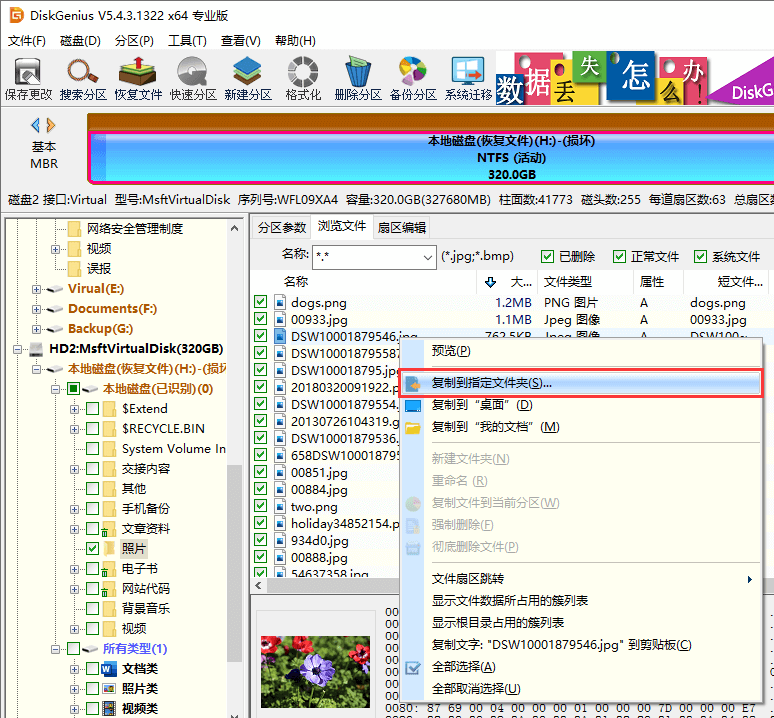
移动硬盘数据恢复 教程三:如何恢复丢失的分区?
移动硬盘上的分区丢失了,同样也可以使用DiskGenius软件来恢复。打开软件后,选中需要恢复分区的硬盘,点击软件左上方的“搜索分区”按钮,然后点击“开始”。然后按照软件的分区搜索向导来操作寻找丢失的分区。当分区都找到后,既可以保存分区将分区原盘恢复,也可以直接将文件复制到其他的硬盘。
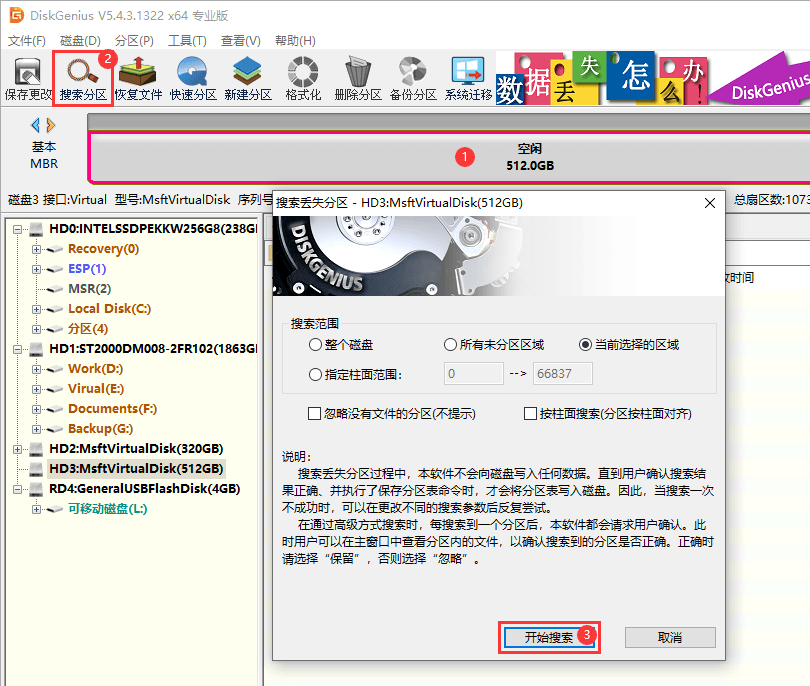
其他移动硬盘数据恢复方法
对于复杂的数据丢失问题,小伙伴们还可以选择远程数据恢复。远程数据恢复是由专业人员通过远程操作的方式来恢复数据,速度快且效果好。如果自己操作后,恢复效果不理想,可以考虑远程恢复数据。
此外,对于物理故障的移动硬盘,例如电脑识别不到、磁头损坏等问题,就需要考虑进行开盘恢复数据。简单的讲,是在无尘环境中将硬盘打开,更换磁头或是使用专门的设备来读取盘片上的数据。
不论是远程恢复还是开盘恢复,都需要找技术过硬的人员或是团队来完成,否则,一旦误操作,将有可能对数据造成永久性损坏。
总结
根据以上内容,大家可以轻松地找回移动硬盘上丢失的各种数据了,本教程涵盖了关于移动硬盘常见的数据丢失问题以及解决方法,详细的图文教程让数据恢复不再神秘。小伙伴们,以后再遇到数据丢失问题,按照本文的方法进行数据恢复即可。
本文出处:www.huguan123.com 虎观百科